Een plugin update terugzetten naar de vorige versie
Heeft het updaten van een plugin jou WordPress site kapot gemaakt? Of misschien vindt je de nieuwe versie gewoon niet leuk.
Updates staan er vaak om bekend problemen te veroorzaken, maar het kan een tijdje duren om het probleem op te lossen. In de tussentijd zullen je bezoekers een kapotte site zien. Je staat op het punt om verkeer, SEO, en inkomsten te verliezen. Maar maak je geen zorgen, je kunt dit voorkomen door terug te keren naar de vorige versie van de WordPress plugin. Dat gezegd hebbende, het downgraden van een WordPress plugin is riskant en kan jouw site verder beschadigen als het niet correct wordt gedaan.
In dit artikel laten we je de exacte stappen zien die je moet nemen om de WordPress plugin update op je website terug te draaien met behulp van een WordPress rollback plugin en handmatig.
Wat is een WordPress Rollback Plugin?
Als je een update van een plugin ongedaan wilt maken, kun je terugrollen naar de vorige versie. Het is in feite het proces van een update terugdraaien door de nieuwe versie van de plugin te vervangen door de oude.
De makkelijkste manier om een update ongedaan te maken is door een rollback plugin te gebruiken. Deze automatiseert het proces en maakt het zo eenvoudig als het klikken op een paar knoppen. Om WordPress plugin en thema updates ongedaan te maken, kunt u gebruik maken van een plugin genaamd WP Rollback.
Hieronder leggen wij uit hoe je stap voor stap de versie van een plugin terug kan zetten naar een andere versie doormiddel van de plugin WP Rollback.
De versie van een plugin terugdraaien.
1- Login op jouw WordPress website, ga vervolgens naar plugins en klik op Nieuwe plugin
2- Zoek WP Rollback op in de zoekbalk en klik op Nu installeren.
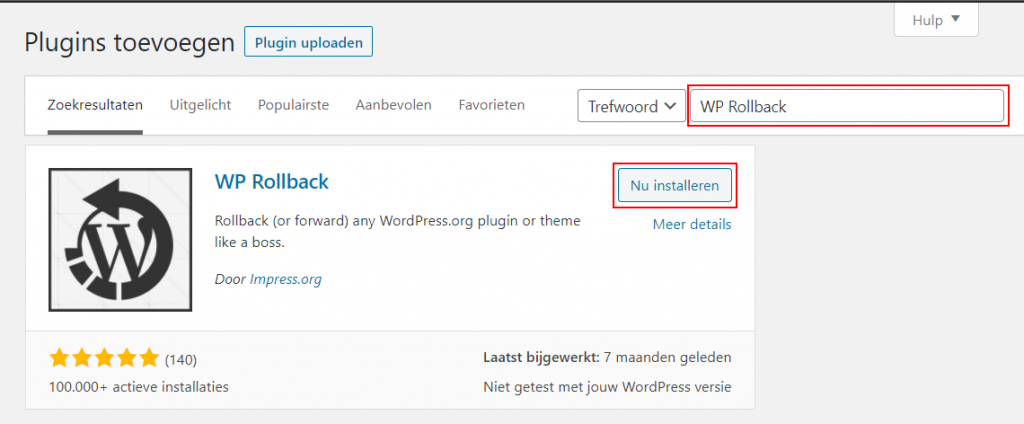
3- Na de installatie ga je terug naar je geïnstalleerde plugins.
Bij de opties Instellingen of deactiveren is er nu een optie bijgekomen, namelijk Terugplaatsen.
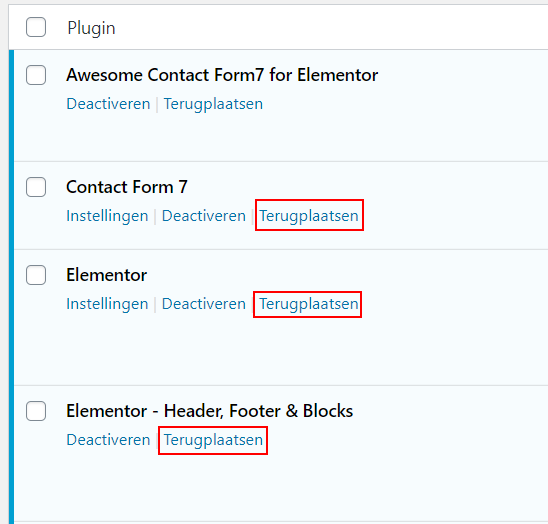
We gebruiken als voorbeeld de plugin WP Menu Icons.
4- Klik op terugplaatsen en selecteer de juiste versie en druk op Terugplaatsen.
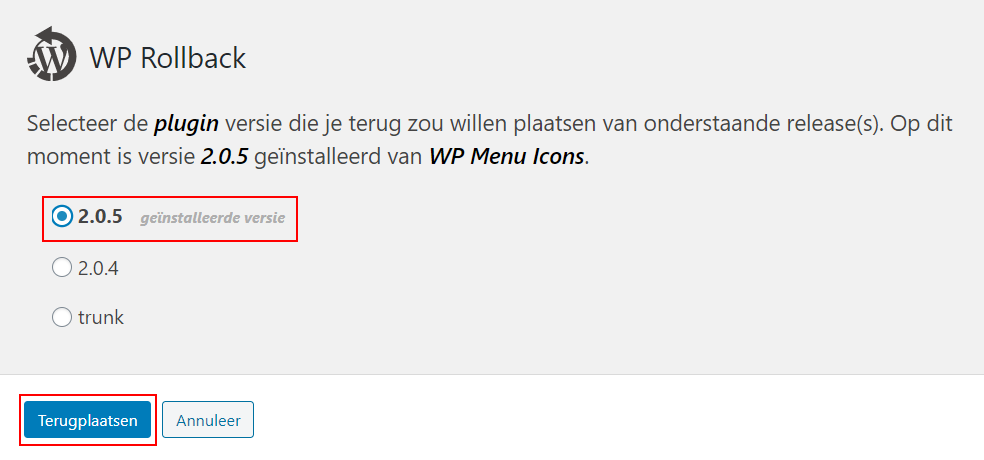
Jouw plugin is nu teruggeplaatst naar de versie die jij hebt gekozen.